Paylaş-Butonu, içeriklerinizi sosyal medyada paylaşmak istediğinizde önemli bir unsurdur. Bu kılavuzda, WordPress web siteniz için Elementorile bu butonu nasıl kurup özelleştireceğinizi öğrenirsiniz ve içeriklerinizin görünürlüğünü artırırsınız.
Önemli Bilgiler
- Paylaş Butonu, Facebook, Twitter veya LinkedIn gibi sosyal medyalara doğrudan bağlantı sağlar.
- Farklı sosyal platformlar seçme özgürlüğüne sahipsiniz ve özelleştirmenizi yapabilirsiniz.
- Butonun nasıl görüneceği ikonlar, metinler ve renkler ile etkilenebilir.
- Paylaş Butonu, kullanıcıların etkileşimini artırmak için sayfanızda stratejik konumlarda yerleştirilebilir.
Aşama Aşama Kılavuz
Aşama 1: Paylaş Butonunu Bulma
Öncelikle, Elementor Pro ayarlarınızda Paylaş Butonunu arayın. Bunu ya Elementor Pro Ayarlarında ya da doğrudan Elementor’un elemanlarında bulabilirsiniz. Küçük bir simge ile üç bağlı noktayı temsil eder.
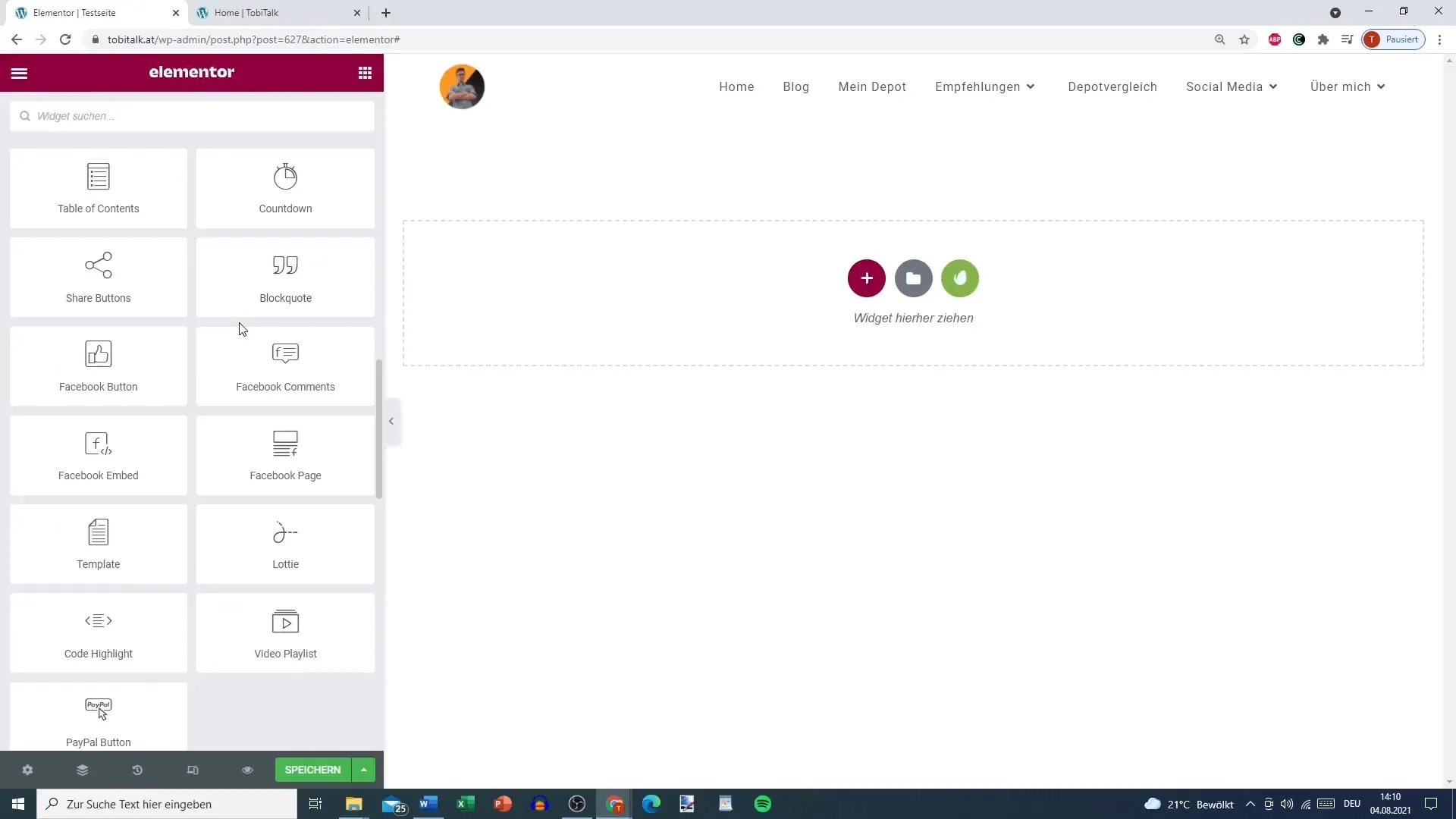
Aşama 2: Sosyal Medyaları Seçme
Artık butonun hangi sosyal ağları referans alacağını seçme imkanına sahipsiniz. Yaygın seçenekler arasında Facebook, Twitter ve LinkedIn bulunur. Ancak Xing, Telegram, E-posta veya WhatsApp gibi diğer platformları da ekleyebilirsiniz.
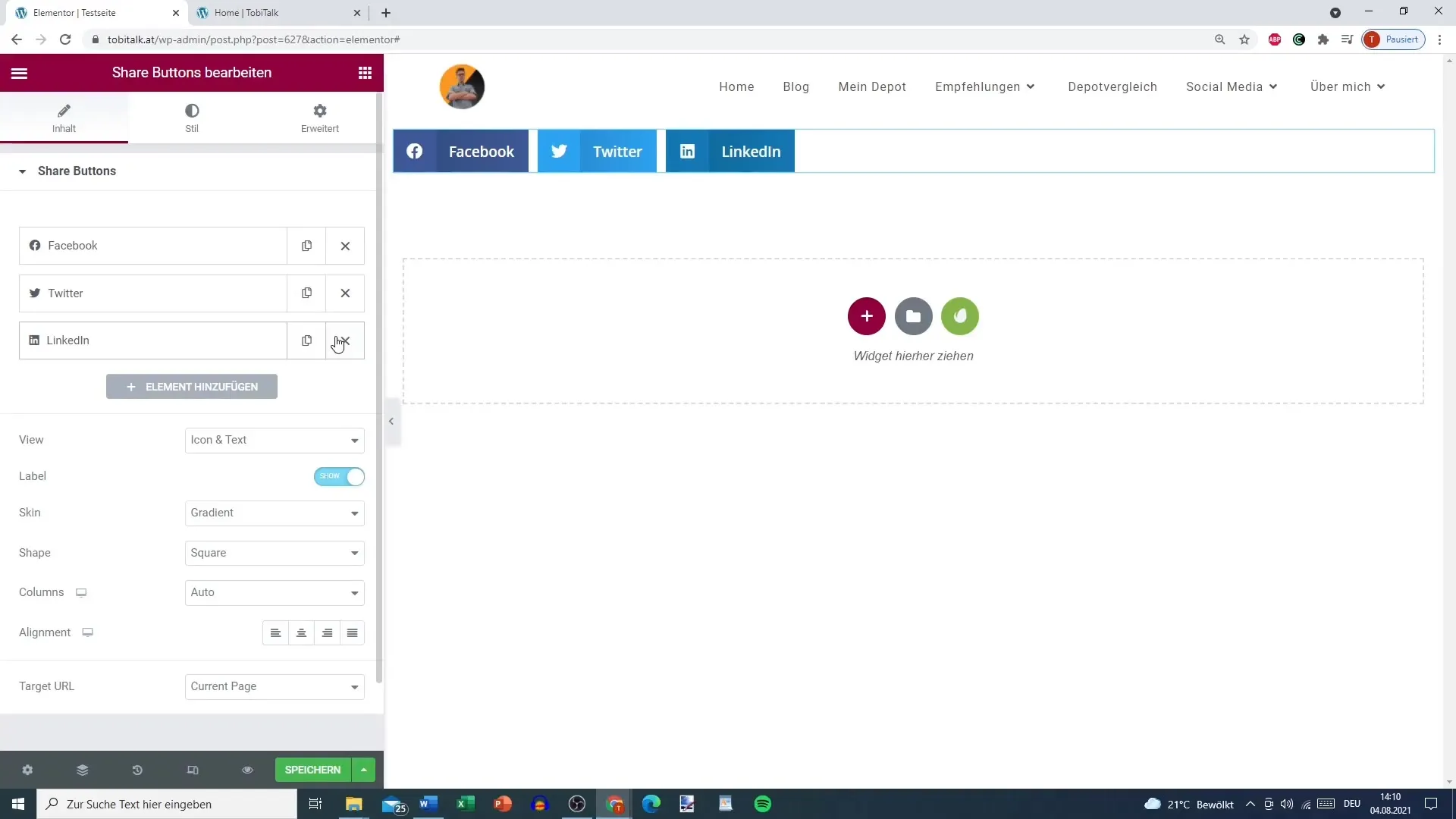
Aşama 3: Sosyal Medya Ayarları
Belirli platformlara ihtiyacınız yoksa, bunları kolayca kaldırabilirsiniz. Örneğin, LinkedIn'i silebilir ve bunun yerine e-posta veya WhatsApp seçeneği ekleyebilirsiniz, böylece ziyaretçiler sayfayı kolayca paylaşabilir.
Aşama 4: Test Sayfasında Butonların Demonstrasyonu
Değişikliklerinizi kaydedin ve ardından test sayfanıza gidin. Burada eklediğiniz butonları görmelisiniz. Butonlardan birine tıklayın ve ilgili platforma doğrudan yönlendirilip yönlendirilmediğinizi kontrol edin. Böylece, örneğin blog gönderinizi doğrudan Facebook üzerinden önerebilirsiniz.
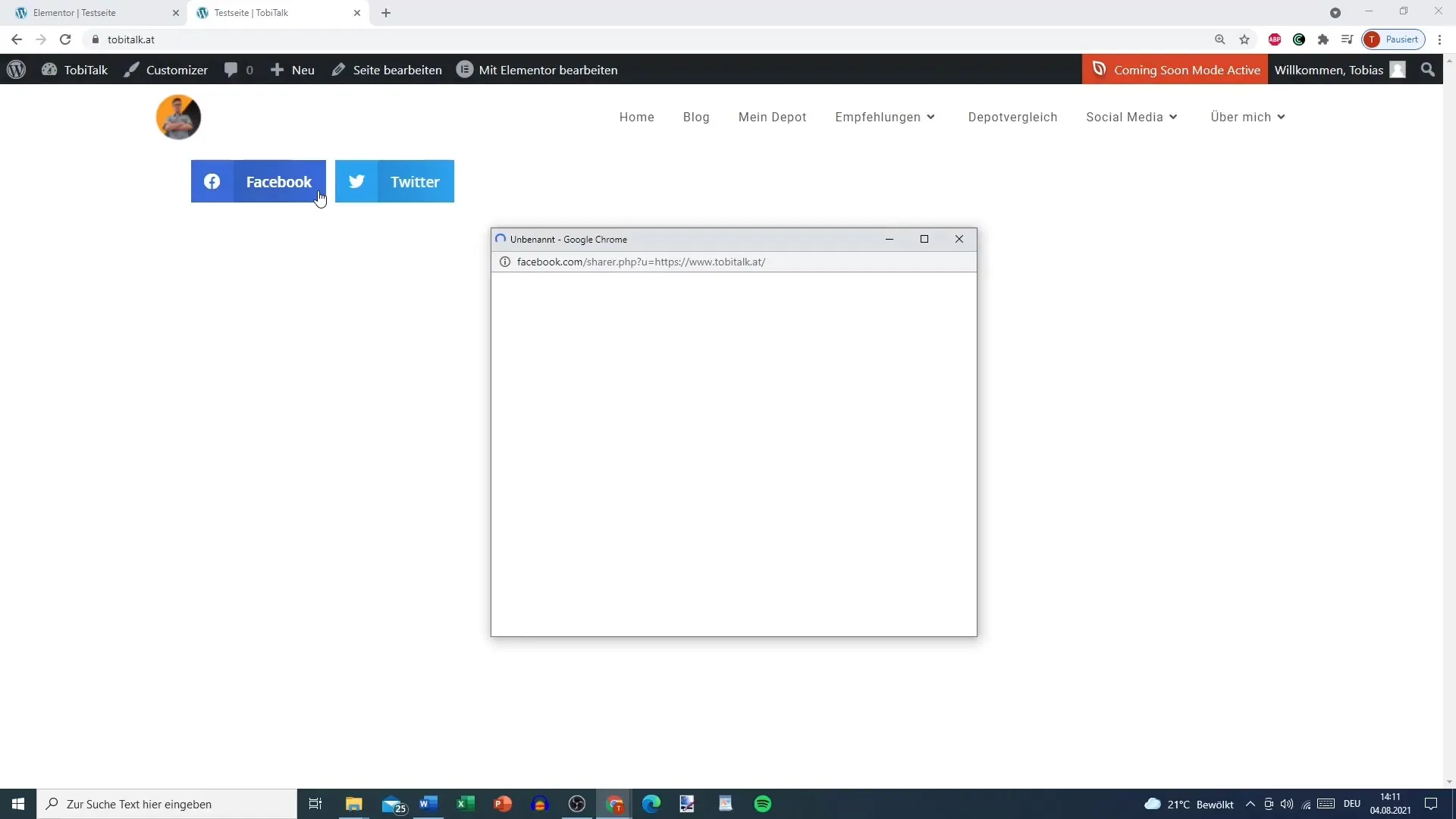
Aşama 5: Görünüm Ayarları
Artık Paylaş butonlarının görünümünü ve tasarımını özelleştirebilirsiniz. İkon veya metin ya da her ikisini aynı anda göstermek için seçim yapın. Hedef kitleniz için neyin çekici olduğunu düşünün.
Aşama 6: Tasarım Seçimi
"Gradient", "Minimal" veya "Çerçeveli" gibi farklı tasarım seçenekleri arasından seçim yapabilirsiniz. Bu tasarımlar, Paylaş Butonunu estetik olarak çekici hale getirmeye yardımcı olur. Web sitenizin stiline en uygun tasarımı seçin.
Aşama 7: Şekil ve Boyut Ayarları
Butonların şeklini ve boyutunu ayarlamanın birkaç yolu vardır. "Yuvarlak", "Dikdörtgen" veya "Daire" arasında seçim yapabilirsiniz. İkonların boyutunu ve butonların yüksekliğini de değiştirerek tasarımınıza uyum sağlamasını sağlayabilirsiniz.
Aşama 8: Butonun Konumlandırılması
Paylaş Butonunun sayfanızda nerede görüneceğine karar verin. Sol, sağ veya ortada olabilir. Butonların kullanıcı etkileşimini en çok artırabileceği yerleri dikkatlice düşünün.
Aşama 9: Ek Özelleştirmeler
Butonlar ve satırlar arasındaki boşlukları da ayarlayabilirsiniz. Renk tasarımı da önemlidir; sosyal ağların standart renklerini seçebilir veya kendi renklerinizi ekleyebilirsiniz. Örneğin, buton için bir BİRİNCİ renk ve metin için başka bir renk belirleyin.
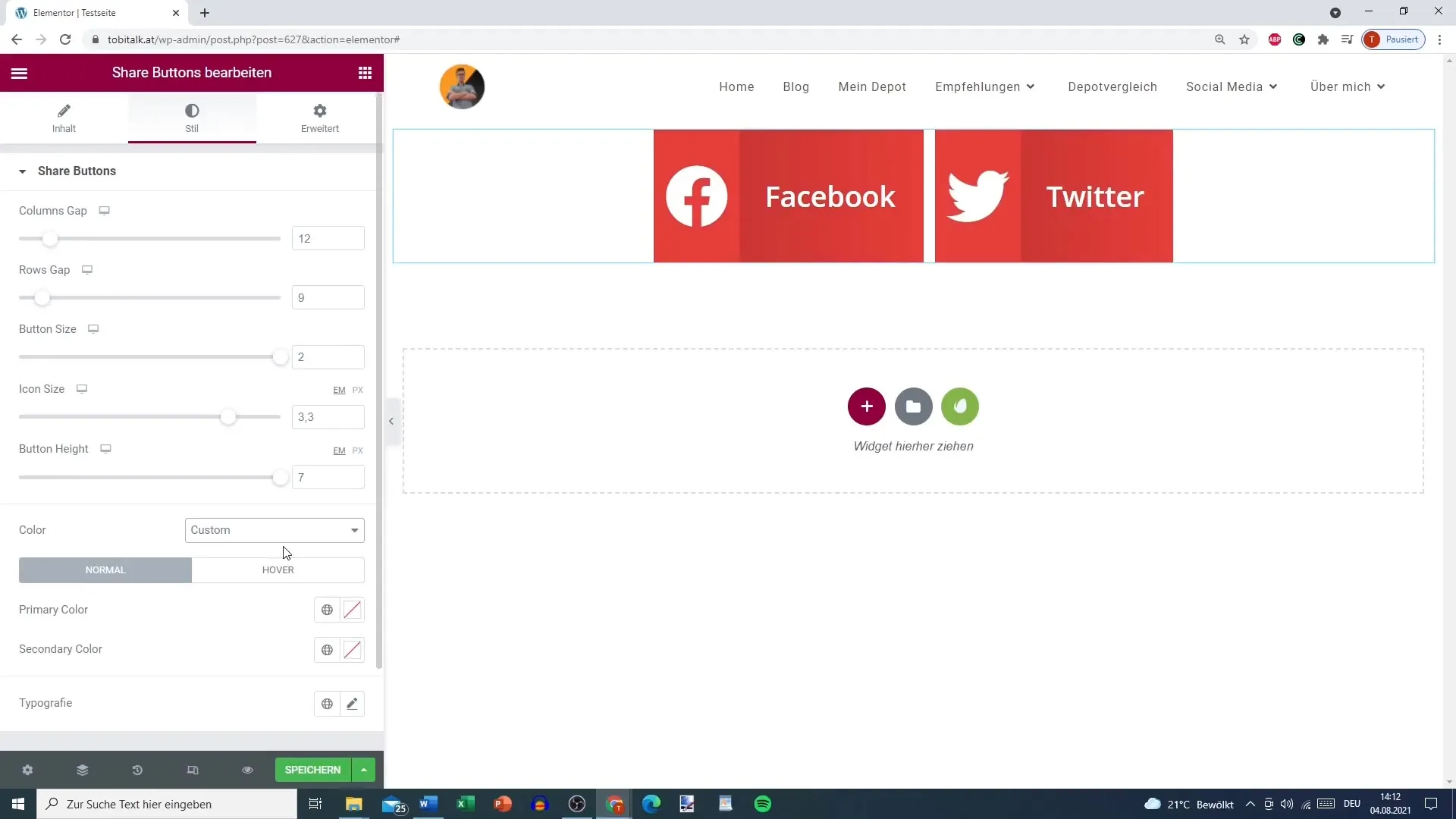
Aşama 10: Hover Efektlerini Tasarlama
Kullanıcıların fareyle üzerine geldiğinde butonun nasıl göründüğünü düşünün. Hızlı görsel geri bildirim sağlayan hover efektleri için renkler tanımlayabilirsiniz. Örneğin, buton üzerine gelindiğinde renk değiştirerek etkileşimi artırabilirsiniz.
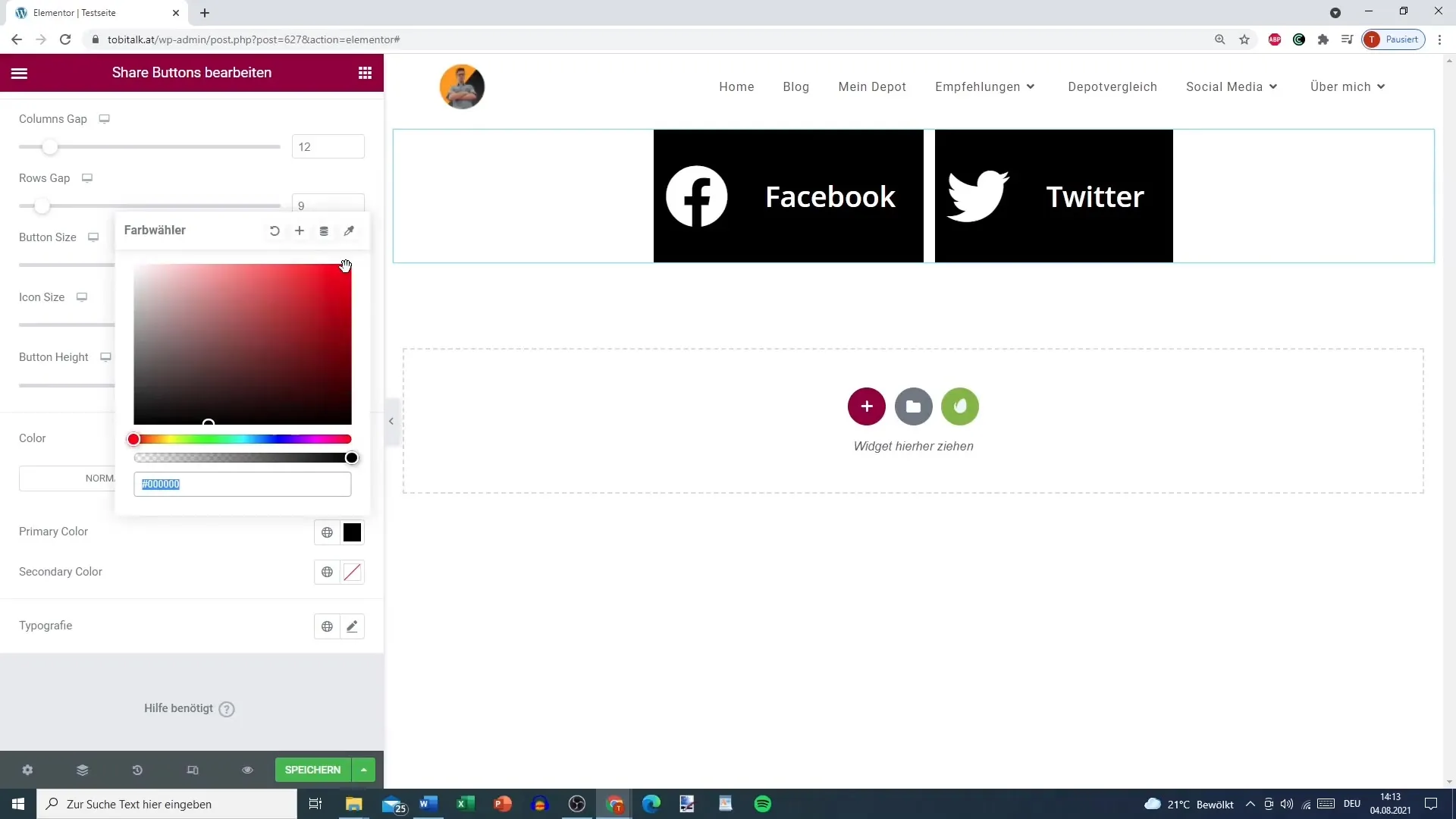
Aşama 11: Tipografi Ayarları
Butonlardaki metinlerin yazı tipini ayarlamak, kişiselleştirmenin bir başka yoludur. Bu, tasarım ve kullanıcı deneyimi açısından size ek bir özgürlük sağlar.
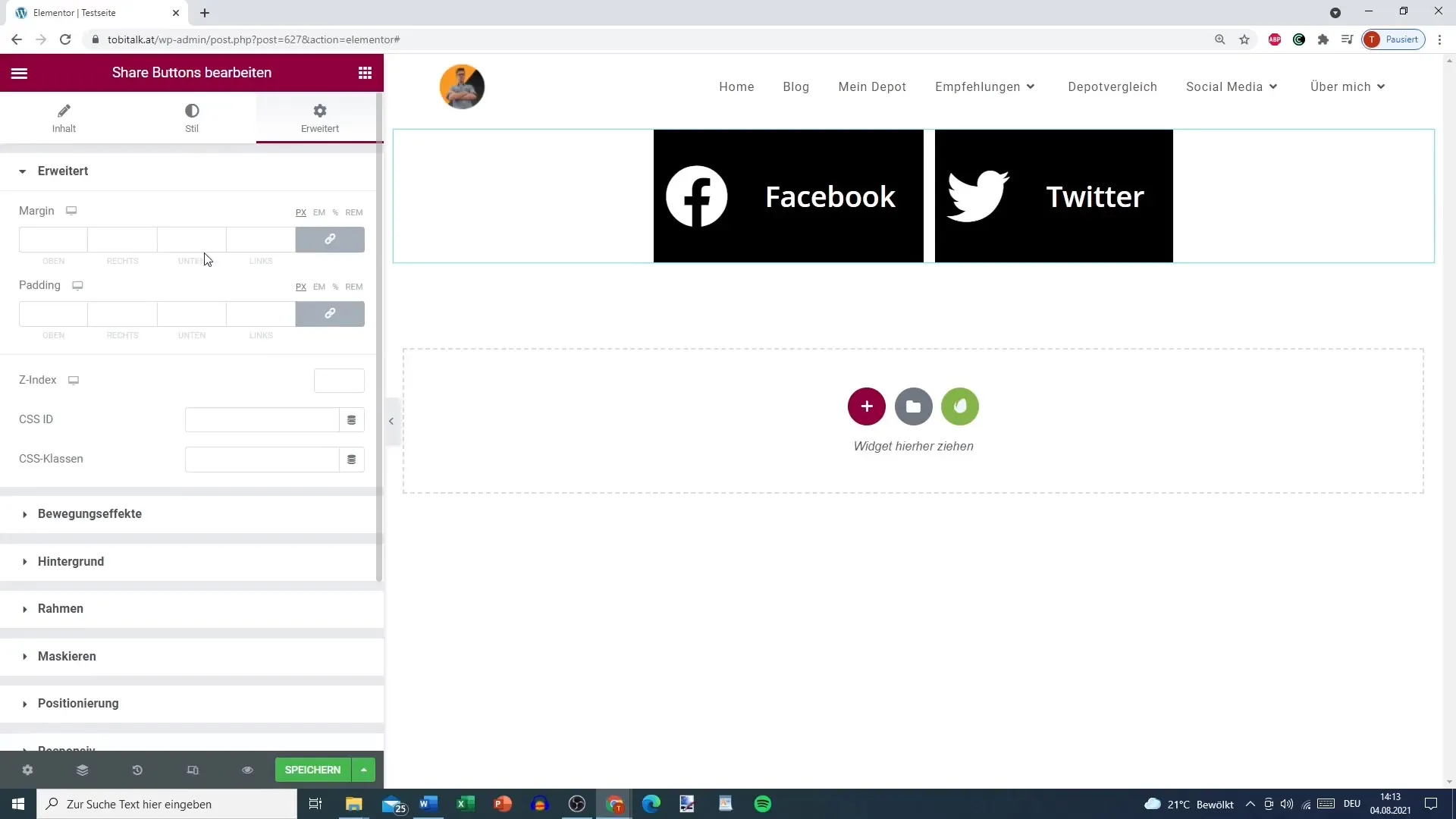
Aşama 12: Stratejik Yerleştirme
Paylaş Butonunun en etkili şekilde nerede kullanılacağını düşünün. Önceleri bu tür butonlar genellikle makalelerin sonunda yer alıyordu, ancak günümüzde okuyucuların zaten etkileşimde bulunacakları diğer yerlere sunmak da anlamlı olabilir.
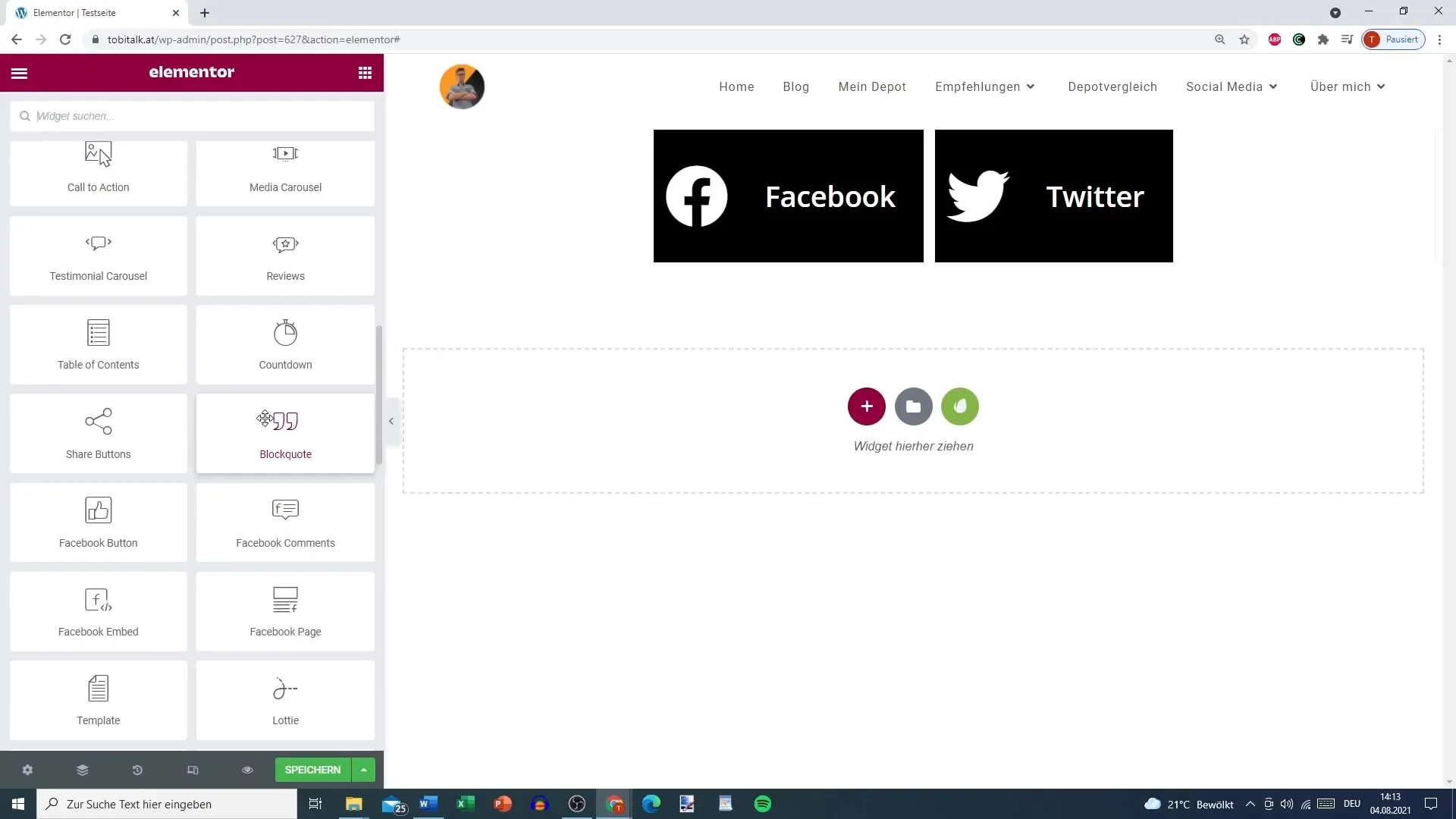
Özet – Elementor'da Paylaş Butonu: Kapsamlı Bir Kılavuz
Bu kılavuzda, Elementor'da WordPress için Paylaş Butonunu nasıl kurup özelleştireceğinizi öğrendiniz. Paylaş Butonu, içeriklerinizin yayılmasını artırmak için önemli bir araçtır. Çeşitli özelleştirmeseçenekleri ile butonun hem işlevsel hem de görsel olarak çekici olmasını sağlarsınız.
SSS
Elementor'a nasıl bir Paylaş Butonu eklerim?Paylaş Butonunu Elementor Pro ayarlarında bulabilir ve sayfanıza ekleyebilirsiniz.
Hangi sosyal platformları seçebilirim?Facebook, Twitter, LinkedIn ve daha birçok platform arasından seçim yapabilirsiniz.
Butonun tasarımını özelleştirebilir miyim?Evet, farklı tasarımlar arasında seçim yapabilir ve renklerini, şekillerini ve yazı tiplerini de özelleştirebilirsiniz.
Paylaş Butonunu nereye yerleştirmeliyim?Yerleştirme, düzeninize bağlıdır; onu ortada, solda veya sağda yerleştirebilirsiniz, nerede daha belirgin olacaksa.
Hover efekti kullanıcı deneyimini nasıl etkiler?Fare ile üzerine gelindiğinde buton renginin değişimi, etkileşimi artırabilir ve erişilebilirliği iyileştirebilir.


